Секреты поиска. Как найти нужный документ .

Перед тем, как перейти конкретно к поиску, стоит упомянуть о специальном сервисе Google, о котором, оказывается, мало кто знает. Это страница расширенного поиска:
https://www.google.com/advanced_search?hl=ru
Я нарочно оставлю это без комментариев, там всё по-русски. Изучайте и пользуйтесь. Это, скажем, страница продвинутого поиска без знания операторов Google.
У каждого из файлов есть своё расширение, которое определяет тип программы, с помощью которой ему положено открываться. По умолчанию тип сокрыт от глаз пользователя. Но не для Google. Даже не зная названия документа полностью, вы сможете (теоретически) попытаться найти нужный документ, зная, что он имеет вид, например, документа Word из набора Microsoft Office. Вобщем, Google понимает вот такие расширения:
Adobe Portable Document Format (PDF)
Adobe PostScript (PS)
MacWrite (MW)
Microsoft Excel (XLS)
Microsoft PowerPoint (PPT)
Microsoft Word (DOC)
Microsoft Works (WDB, WKS, WPS)
Microsoft Write (WRI)
Rich Text Format (RTF)
Text (ANS, TXT)
И некоторые другие, более специфичные. Если вы собираетесь найти нужный документ , например, обязательно в формате Word с расширением .docx, то можно попробовать задать этот параметр (без точки перед расширением) уже в поисковой строке. Это должно выглядеть так:
Название_документафайлафильмапесни filetype:тип_файла
Например:
Договор купли-продажи кактуса filetype:docx
По аналогии с известным вам исключением ненужной информации из поисковой выдачи, можно, наоборот, исключить из неё ненужные расширения и работать только с определёнными их типами. Используем, тем самым, оператор исключения «-». Например:
Договор купли-продажи кактуса -filetype:docx
Всё. В поисковой выдаче страниц с договором в формате Word не будет. Будут PDF, TXT, но не Word.
Как найти нужный документ на конкретном сайте или домене.
Нередко перед некоторыми пользователями ставится задача найти нужный документ или просто посмотреть некоторую информацию только на ресурсах, имеющих более высокую степень доверия по сравнению с остальными. Например, домены .com, .edu, .org принадлежат правительственным или образовательным учреждениям, которые имеют больший информационный вес. Или нам необходимо узнать информацию или новость из первоисточника. А про обрушение котировок на английской бирже лучше узнать не из израильского сайта, не так ли? Потому лучше было зондировать именно английские источники информации – это доменная зона британцев .uk. Или канадцев — .ca. Или французов – fr. И так далее.
Так вот, чтобы заняться поиском только по конкретной доменной зоне, укажите тип домена в поисковом запросе с помощью оператора “site:”. Например:
site:.edu (не забудьте точку перед названием домена)
И при наборе информации в определённой зоне:
Do it yourself.:ru
Google будет искать результаты только в русскоязычном интернете (рунете).
По аналогии с доменной зоной можно сократить место поиска до конкретного веб-сайта. Например, если нужно прочитать справку о том или ином событий в операционной системе Windows, есть смысл обратиться к первоисточнику. Ищите в пределах только официальной справки от Microsoft на официальном сайте. Для этого используйте тот же самый оператор в таком виде:
Ошибка 000240767 site:www.microsoft.com (точку перед адресом ставить нельзя!)
Все найденные результаты будут касаться только этого сайта.
Успехов
Огромное количество информации в Интернете хранится не в виде привычных html-страниц, а в виде файлов иных форматов. Это изображения, музыка, видео, программы и различная другая информация.
При поиске файла, если точное его название известно, то можно ввести его в поле запроса поисковой системы. Если точное имя неизвестно, то можно ввести предположительное расширение файла, ту часть его имени, которая известна, а также краткое описание этого файла.
Например, надо найти файл qwer.dll из дистрибутива офисного пакета с условным названием SuperOffice. Этот файл необходим, так как на компакт-диске с установочными файлами пакета он оказался поврежден и система отказывается продолжать установку без него. Откройте браузер, войдите на сайт одной из поисковых систем, введите запрос qwer.dll. Если в результате поиска не обнаружится ни одной ссылки на требуемый файл и ни одной ссылки на страницу, которая содержала бы ссылку на требуемый файл, то введите поисковый запрос qwer.dll SuperOffice.
Отличие этой поисковой системы от обычных поисковых систем, таких как Yandex, Rambler, Aport и т.п. в том, что эти системы осуществляют поиск на WWW серверах и html страницах по их содержимому, в то время как FileSearch ищет файлы на FTP-серверах по именам самих файлов и каталогов. Если вы ищете какую-либо программу, или еще что-то, то на WWW-серверах вы скорее найдете их описание, а с FTP-серверов вы сможете перекачать их к себе.
Google[править]
Сервис расширенного поиска в Google позволяет показывать в окне поиска только файлы выбранного формата, либо наоборот исключать файлы этого формата из списка найденных документов:
- Adobe Acrobat PDF (pdf);
- Adobe Postscript (.ps);
- Autodesk DWF (.dwf);
- Google Планета Земля KML (.kml);
- Google Планета Земля KMZ (.kmz);
- Microsoft Excel (.xls);
- Microsoft Word (.doc);
- Rich Text Format (.rtf);
- Shockwave Flash (.swf).
Яндекс[править]
Сервис расширенного поиска в Яндекс позволяет показывать в окне поиска только файлы выбранного формата:
- HTML;
- PDF (Adobe Acrobat);
- RTF (Rich Text Format);
- DOC (Microsoft Word);
- XLS (Microsoft Excel);
- PPT (Microsoft Powerpoint);
- FLASH (Adobe Flash).
Поисковые серверы FTP[править]
Если требуемый файл не удалось найти с помощью обычных поисковых систем, то воспользуйтесь специальным поиском по FTP-серверам.
Поисковые серверы FTP, например, proisk.ru, осуществляют поиск по FTP-серверам аналогично обыкновенному поиску. Зайдя на сайт одной из поисковых систем FTP, введите в строке для запроса ключевое слово (например, ‘zemfira’ или ‘netscape’), шаблон (например, ‘far*.exe’ или ‘*.mpg’), имя искомого файла вместе с расширением либо часть имени и нажмите кнопку Найти (Search) рядом с полем для ввода. Через некоторое время на экране появится список найденных в Интернете файлов и папок, которые содержат в своем имени или в пути к себе текст, введенный вами в поисковом запросе. Перемещение по страницам результатов поиска происходит так же, как это делалось в обычных поисковых системах. При FTP-поиске не следует вводить описание файла, иначе ни один файл найден не будет и страница с результатами поиска окажется пустой.
Ссылки[править]
- krasfs.ru
- proisk.ru
- filemare.com
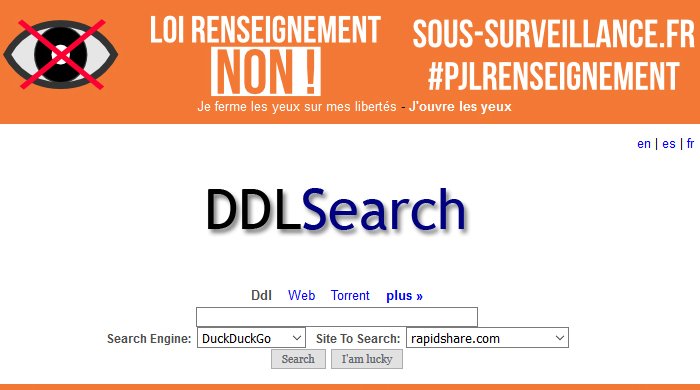
Сервис rapid-search-engine.com проводит поиск по 42 файлообменникам. В разделе «Advanced» вы можете осуществить поиск конкретных типов файлов. Результаты поиска будут четко структурированы.
Страница rapid4me.com кажется самой минималистичной в плане интерфейса и поисковых опций. Но первое впечатление обманчиво: результаты поиска получится отсортировать и отфильтровать по своему желанию. Кроме того, вы можете выбрать или исключить некоторые файлообменники из поиска, а также отсортировать результаты по категориям и размеру файла.
Внимание: многие файлы, которые хранятся на файлообменных сервисах, являются незаконными, а также могут содержать вирусы и трояны.
Как осуществить поиск по файлообменникам?
Содержание
- 1 Как осуществить поиск по файлообменникам?
- 1.1 Где искать необходимые файлы в первую очередь?
- 1.2 Файлообменники — кладезь информации
- 1.2.1 Наиболее популярные файлобменники
- 1.3 Как же найти нужный файл в ФО?
- 1.4 Практические советы по поиску в файлобменниках
- 1.4.1 Как составить запрос в поисковике?
Во-первых, стоит запомнить — все, чего бы вам ни захотелось найти и скачать, можно найти абсолютно бесплатно. В сети очень много таких сервисов, на которые чаще всего и натыкаются неопытные пользователи — где нужно оплатить доступ к ссылке на скачивание, отправить SMS, оплатить по Webmoney или каким-либо другим способом. Очень часто такое бывает, когда вы ищете какой-либо фильм или программу. Вот здесь кроется самое главное: если существует такое место, где можно взять нужный вам файл за оплату, почти всегда есть такое место, где можно взять этот же самый файл бесплатно. В данной статье мы разберемся, как правильно осуществить поиск по файлобменникам.
Вы не первый, кому понадобился этот файл. Кто-то уже скачал этот файл, даже купив его. И более чем 90% вероятность, что это сделал не один человек. Более чем 90% вероятность, что кто-то из них где-то выложил этот файл совершенно бесплатно. Ну, раз уж этот файл где-то есть в сети бесплатно, то остается только найти его.
Где искать необходимые файлы в первую очередь?
Как и где необходимо искать нужные файлы (книги, софт, фильмы и т.п.)? Во-первых, нужно знать где его можно найти, то есть нужно такое место, куда можно файл выложить. И посмотреть там. Вот и все, элементарно.
Торренты. Теперь о том, где искать. Очень хорошее место, где можно найти практически любой файл, который может вам понадобиться — торрент-трекеры. Это очень интересная и полезная штука, хотя и там есть некоторые неудобства. Но о торрентах в другой статье.
Файлобменники. Второе место, где можно взять то, что вам нужно — это файлообменники. Это специализированные сервисы, позволяющие любому пользователю сети выложить туда или скачать оттуда файлы, как бесплатно, так и платно. Причем для этого даже не нужно нигде регистрироваться, если вы пользуетесь файлообменником бесплатно. Подробнее о файлообменниках тоже можно прочесть в другой статье.
Файлообменники — кладезь информации
Итак, файлообменники. Этих сервисов существует великое множество, но наиболее популярны лишь несколько. Нужный вам файл может лежать как на любом из них, так и только на некоторых, или же на одном из них. Причем все зависит от популярности и полезности файла. Допустим, один и тот же фильм можно отыскать в различных вариантах, форматах и размерах, какой вам удобнее. И даже скачать с любого файлообменника, который вам больше нравится, поскольку файлообменники отличаются друг от друга — некоторые могут вам не понравиться, но популярные файлы можно найти на любом из них.
Наиболее популярные файлобменники
Какие файлообменники (их часто коротко называют ФО) наиболее популярны? Достаточно знать только лишь их названия. Это ifolder.ru, depositfiles.com, rapidshare.com, letitbit.net, narod.disk.ru, turbobit.net, hotfile.com. Здесь фавориты — первые четыре из этого списка. По ним нужно искать в первую очередь.
Как же найти нужный файл в ФО?
Загвоздка в том, что все ФО закрытого типа, по ним нет средств поиска. Любой пользователь, который выкладывает туда файл получает ссылку, по которой можно скачать этот файл. Стало быть, наша цель — найти такие ссылки в интернете. Потому что если кто-то залил куда-то некий файл, значит, он где-то оставил и ссылку на этот файл. Причем чаще всего это делается для того чтобы заработать, ибо файлообменник выплачивает вам некую сумму в зависимости от условий, если кто то скачивает ваш файл. При этом, скачивание для скачивающего чаще всего происходит бесплатно, хотя и с некоторым ожиданием (около минуты обычно) и просмотром рекламы. Это тоже очень большая тема, существует целая индустрия и система заработка на файлообменниках.
Значит, нужно найти такое место, где эти ссылки можно найти. Таких мест очень много. По сути, ссылка на нужный вам файл может быть где угодно, но чаще всего это различные форумы и специальные сайты, называемые варезниками (warez — софт, от softWARE). Эти сайты представляют из себя сборники ссылок на файлы. Возможно, вы уже видели такие сайты. На некоторых из них необходимо регистрироваться, чтобы увидеть ссылку на нужный вам файл, но опять же, нам это не нужно. Если есть такое место, где необходима регистрация для того чтобы увидеть ссылку, очень велика вероятность того, что эта же ссылка где-то есть, и в таком месте, где регистрация не нужна. Тот же самый принцип, что и с платными сервисами. Регистрироваться стоит только в самом крайнем случае, если вы эту ссылку больше нигде найти не можете.
Практические советы по поиску в файлобменниках
Ну вот, наконец, и сам алгоритм поиска, который невероятно прост. Поисковик — это такая система, которая понимает только текст. А ссылки — это и есть текст. Стало быть, он нам может их найти. Берем название вашего файла (книги, фильма, музыкальной композиции, программы) и вводим в поисковую строку Google. Если вы попробуете поискать так, то скорее всего Гугл вам выдаст такие места, откуда качать вам будет неудобно, это будут в первую очередь сайты, где надо платить за скачивание, поскольку такие сайты специально оптимизируются под то, чтобы быть первыми в результатах поиска. То, что вам нужно будет в выдаче поисковика, далеко не на первой странице. Значит, просто добавляем к вашему запросу название файлообменника. То есть ваш запрос будет выглядеть теперь так: «запрос+файлообменник».
Как составить запрос в поисковике?
Допустим, мне нужен фильм под названием «Вася Пупкин — герой войны». И хочу я его скачать с файлообменника letitbit.net. Вот я и задам запрос «Вася Пупкин — герой войны+letitbit». (Надо заметить, что в строке поиска Google этот запрос будет без кавычек, ибо кавычки там имеют особое значение, и по такому запросу ничего не найдется.) Вот, в результатах этого запроса вы найдете то, что вам нужно на первой же странице поисковой выдачи. Если, конечно, такая ссылка существует, и проиндексирована Гуглом, но об этом не стоит беспокоиться: если не найдет он, не найдет ничто.
Теперь, если вам нужно искать по нескольким файлообменникам одновременно, то можем постороить запрос следующим образом:
ваш запрос+»файлообменник1″|»файлообменник2″|»файлообменник3″
Здесь кавычки играют роль такую, что то, что находится в кавычках, должно обязательно присутствовать на искомой странице, в данном случае — ссылка на файлообменник. Вертикальный слеш означает «или», то есть что либо из этих трех. Допустим, я хочу поискать «Васю Пупкина» на нескольких самых популярных файлообменниках, значит, запрос мой будет таким:
Вася Пупкин — герой войны+»ifolder.ru»|»letitbit.net»|»rapidshare.com»|»depositfiles.com»|»narod.disk.ru»
Существуют, кстати, сервисы, которые позволяют искать по файлообменникам, но ничего нового они не используют — все тот же алгоритм, все тот же Google. Зачем они вам нужны, если можно задать запрос прямо в поисковой панели вашего браузера.
Вот, собственно, и вся хитрость, такой поиск позволяет найти и скачать то, что вам нужно за считанные секунды.
Поиск по файлообменникам — что это, зачем и почему мы не слышали об этом раньше
- Что такое поиск по файлообменникам и как они работают?
- Особенности FTP-поисковиков
- Обзор имеющихся решений в области FTP-поиска. Сравнение, описание и тест-драйв
- FileSearch.ru
- Мамонт
- FreeWareWeb.com
В Интернете доступно огромное количество серверов, работающих по протоколу FTP. (Чем протокол FTP отличается от HTTP/HTTPS, что будет, если заменить начало URL-адреса большинства сайтов — можно прочитать в любом специализированном справочнике, сейчас же интересно рассмотреть поисковики, индексирующие файлы на FTP-серверах).
Так как большинство FTP-серверов хранит данные в свободном доступе, без необходимости ввода логина и пароля, (а если с паролем — то создатели поисковой системы стараются узнать его и предоставить доступ своим пользователям) потому, что не каждый хост определен владельцем как хранилище приватных данных или данных сайта — очевидно, что возникает возможность просматривать и индексировать файлы, лежащие на серверах, допускающих анонимное подключение.
Вот, вкратце, и вся предыстория появление FTP-поисковиков: они «проходят» по доступным серверам, создают базу данных файлов, создают точную копию расположения и иерархического устройства директорий и предоставляют расположение файла в ответ на запрос пользователя с названием, фрагментом или другими параметрами файла, доступными к пониманию поисковой системы. Да, хорошие решения в это сфере ищут по любому фрагменту, доступному внутри файла.
Подобные поисковики — это история только про файлы. Без агрессивной рекламы, редиректов, всплывающих окон, внезапных звуков, громоздких фреймов и т.д. Просто ссылки на файлы — и все. Вы получаете комплект файлов, подключаетесь к серверу и загружаете к себе на компьютер нужные вам файлы через FTP-клиент или «проводник».
FTP-поисковики нужны для быстрого поиска, быстрой загрузки и концентрации ресурсов компьютера и пользователя исключительно на поиске файлов — без навязчивой рекламы, всплывающих окон и потери скорости.
Сразу стоит сказать, что рассматриваемые ниже сервисы — это далеко не полный список решений, доступных в нише поисковых систем, работающих по протоколу FTP, но это список наиболее крупных и мощных сервисов с обширной базой доступных серверов и мощным функционалом поиска.
Проект запущен более 20 лет назад. FS индексирует огромное количество российских FTP-серверов и тысячи зарубежных. Доступны только серверы с анонимным доступом. На момент написания данной статьи, индексная база составляет 31 595 791 файлов общим объемом 51565.6 Gb. Сервис регулярно обновляет индексы и следит за наличием файлов на серверах, что видно при поиске — неактивных ссылок в выдаче практически нет, так как они удаляются из базы индексации в течение нескольких недель
Данный поисковик предлагает искать файлы, каталоги, аудио и видео файлы, изображения и сервера по их именам. Данный сервис поддерживает поиск внутри домена, а также поиск конкретной папки на сервере, поиск по размеру, по маске, по регулярным выражениям или точному фрагменту текста. Кроме того сервис выдает всю информацию о файле и внесенных в него изменениях.
Проект Константина Айги, на который обязательно стоит обратить внимание, так как проект разрабатывал всего один человек с абсолютного нуля.
Во многом функционал этого поисковика совпадает с FileSearch.ru, уступает в количестве проиндексированных файлов, поддерживает обычный веб-поиск по сайтам, а также поиск внутри архивов.
На фоне остальных рассмотренных поисковиков выглядит пестрой рекламной доской объявлений, с нелогично составленными блоками и внешне (как и многие другие FTP-поисковики) похож на сайт двадцатилетней давности. По функционалу беднее, чем FileSearch.ru, выдает до 2000 результатов и не поддерживает поиск по регулярным выражениям.
Как уже было сказано выше, это далеко не все имеющиеся решения, позволяющие осуществлять FTP-поиск, а лишь список, состоящий из нескольких крупных проектов, и необходимый для получения общего представления о теме статьи. С появлением файлообменников и развитием таких поисковых гигантов как Google, изолированные FTP-поисковики постепенно уходят в прошлое, становятся заброшенными (частично или полностью) или вовсе уходят в историю развития интернет-технологий.
Скорее всего, буквально через несколько лет поиск по протоколу FTP уйдет в прошлое так как современные поисковые решения уже стирают границы, во всяком случае, для конечного пользователя и умеют находить и текстовые документы, и архивы, и музыку по напеваемому фрагменту, а с помощью нейронных сетей могут догадываться о том, что конкретно хочет увидеть конкретный пользователь на видео. К сожалению, основное преимущество FTP-поисковиков в скорости уничтожается, становится незаметным и неосязаемым с развитием вычислительной мощности, а также технологий индексации и хранения данных. Но, если вам интересен поиск файлов по FTP — теперь вы знаете, куда обратиться.





